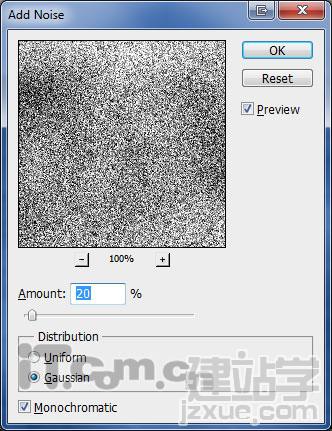|
今天这篇Photoshop教程里,我将为大家介绍如何使用Photoshop制作一幅黑白怀旧的照片。这种效果经常用在回忆的片段里,甚至可以有在恐怖的回忆片段中。 最终效果图:
2、创建一个新图层,按D键设置前景色和背景色为黑色和白色,然后在菜单栏中选择“滤镜—渲染—云彩”,如图所示。
3、选择“滤镜—杂色—添加杂色”,应用下图所示的设置。
效果如图所示。
4、设置图层的混合模式为柔光,如图所示。  5、再创建一个新图层,使用油漆桶工具填充#e6e1cc,如图所示。
6、设置图层的混合模式为颜色,你应该得到下图所示的效果。
提示:试试"← →"键,翻页更方便哦!
(责任编辑:admin) |